할 일을 추적하는 데 알람과 미리 알림은 매우 유용한 도구입니다. 특히 바쁜 일상 속에서 다가오는 마감일을 놓치지 않도록 도와주는 핵심적인 기능입니다. 스마트폰에서는 매시간 반복되는 알람을 설정하는 것이 일반적이지만, 윈도우 데스크톱 환경에서는 알람 기능이 그다지 강력하지 않습니다. 알람 앱은 주로 아침에 깨우는 용도로 사용되며, 스누즈 기능 정도가 전부입니다. 만약 업무 중 시간 경과를 보다 효과적으로 추적하고 싶다면, 윈도우에서 정각마다 차임벨 소리가 울리도록 설정하는 것이 좋은 대안이 될 수 있습니다. 마치 실제 시계처럼 말이죠. 이는 업무에 몰두할 때 시간 감각을 유지하는 데 매우 효과적인 방법입니다.
윈도우에서 정시에 차임벨을 울리도록 하려면, 두 가지 요소가 필요합니다. 첫째는 차임벨 소리를 재생하는 앱 또는 스크립트이고, 둘째는 이를 매시간 실행되도록 설정하는 방법입니다. 이 글에서는 차임벨 소리를 실행하는 스크립트를 사용하는 방법을 중점적으로 다룰 것입니다. 먼저, 차임벨로 사용할 음향 파일을 준비해야 합니다. 윈도우에서 제공하는 기본 사운드를 사용하거나, 인터넷에서 무료로 제공되는 스톡 사운드를 다운로드할 수도 있습니다.
차임 사운드 스크립트 만들기
우선, 매시간 재생할 짧고 듣기 좋은 사운드를 다운로드합니다. 여기서는 작은 벨 소리를 예시로 들었지만, 사이렌이나 안개 경적 등 원하는 소리를 자유롭게 선택할 수 있습니다. 중요한 점은 파일이 삭제될 가능성이 없는 안전한 위치에 저장하고, 기억하기 쉬운 간단한 이름으로 설정하는 것입니다.
다음으로, 메모장을 열고 아래의 스크립트 코드를 붙여 넣습니다.
Option Explicit
Dim sound : sound = "C:WindowsMediaAlarm01.wav"
Dim o : Set o = CreateObject("wmplayer.ocx")
With o
.url = sound
.controls.play
While .playstate <> 1
wscript.sleep 100
Wend
.close
End With
Set o = Nothing
위 코드에서 “C:WindowsMediaAlarm01.wav” 부분을 방금 다운로드한 사운드 파일의 경로로 변경해야 합니다. WAV 또는 MP3 파일 형식을 사용할 수 있습니다.
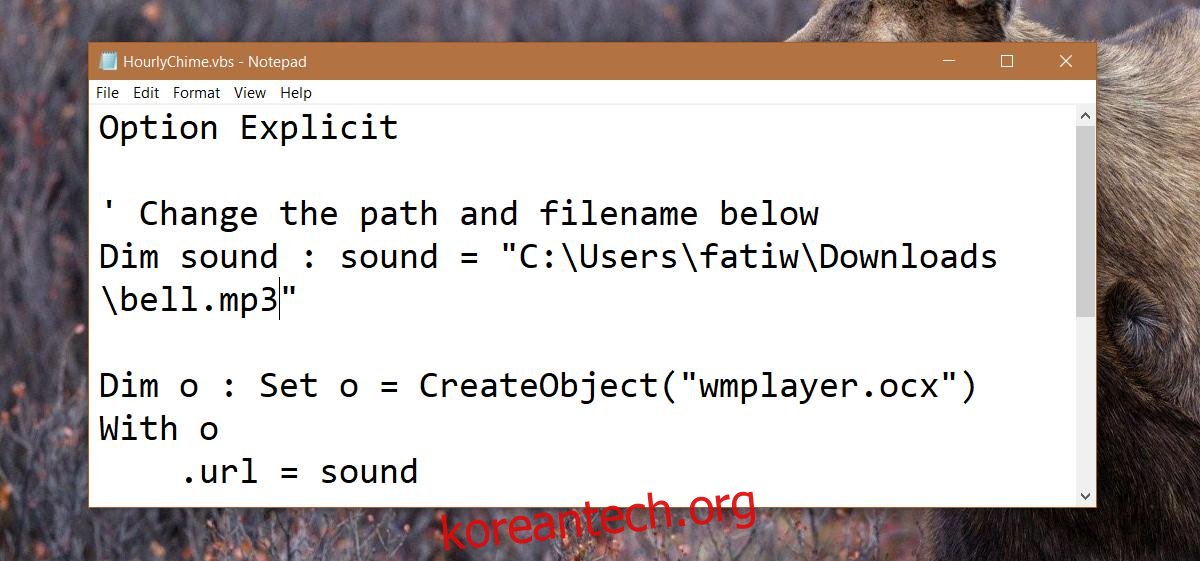
마지막으로, 파일 확장자를 VBS로 지정하여 저장합니다. 예를 들어, “HourlyChime.vbs”와 같이 저장할 수 있습니다. 이 스크립트는 Richard라는 슈퍼유저가 제공한 것입니다.
예약된 작업 설정
이제 스크립트는 오디오 파일을 재생하는 역할을 수행합니다. 다음 단계는 이 스크립트를 매시간 자동으로 실행되도록 설정하는 것입니다. 이를 위해서는 ‘작업 스케줄러’를 활용해야 합니다. 작업 스케줄러를 실행하고, 우측 패널에서 ‘작업 만들기’를 클릭합니다.
새 작업에 적절한 이름을 부여한 후, ‘트리거’ 탭으로 이동합니다.
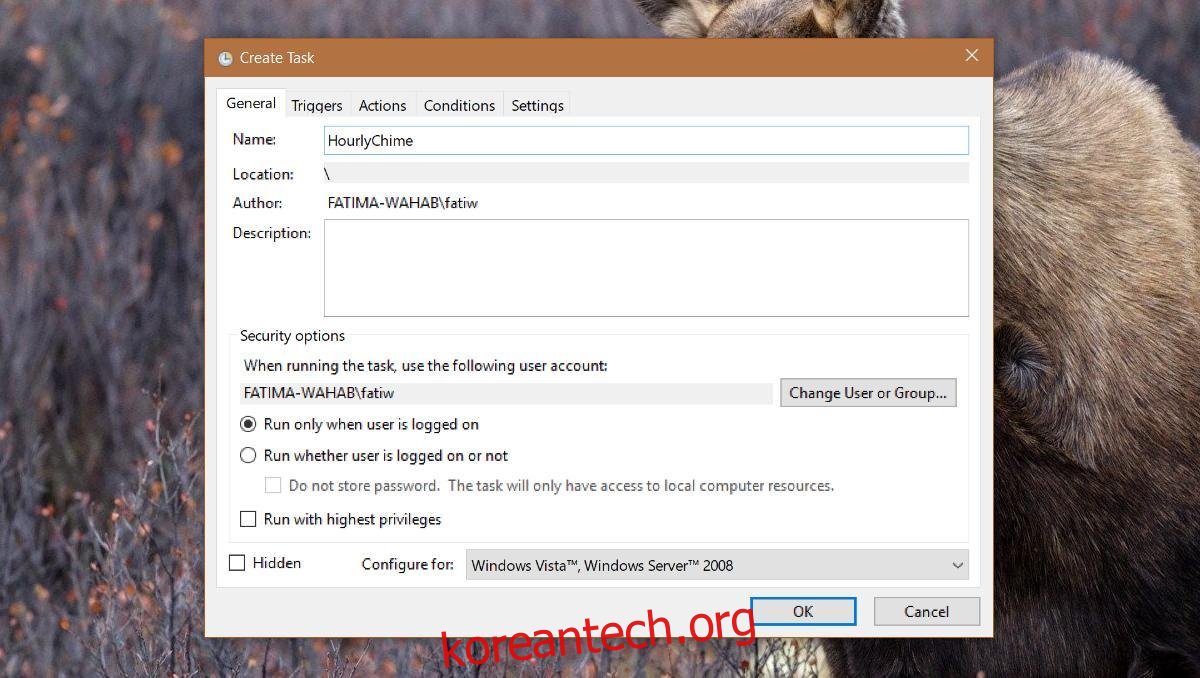
‘작업 시작’ 드롭다운 메뉴에서 ‘일정에 따라’를 선택합니다. ‘설정’ 섹션에서 시작 날짜를 현재 날짜로 설정하고, 시간을 00:00:00으로 설정합니다. 이 작업은 매일 반복되어야 합니다.
‘고급 설정’ 섹션에서 ‘매번 작업 반복’ 옵션을 활성화하고 드롭다운 메뉴에서 ‘1시간’을 선택합니다. 설정을 완료한 후 확인을 클릭합니다.
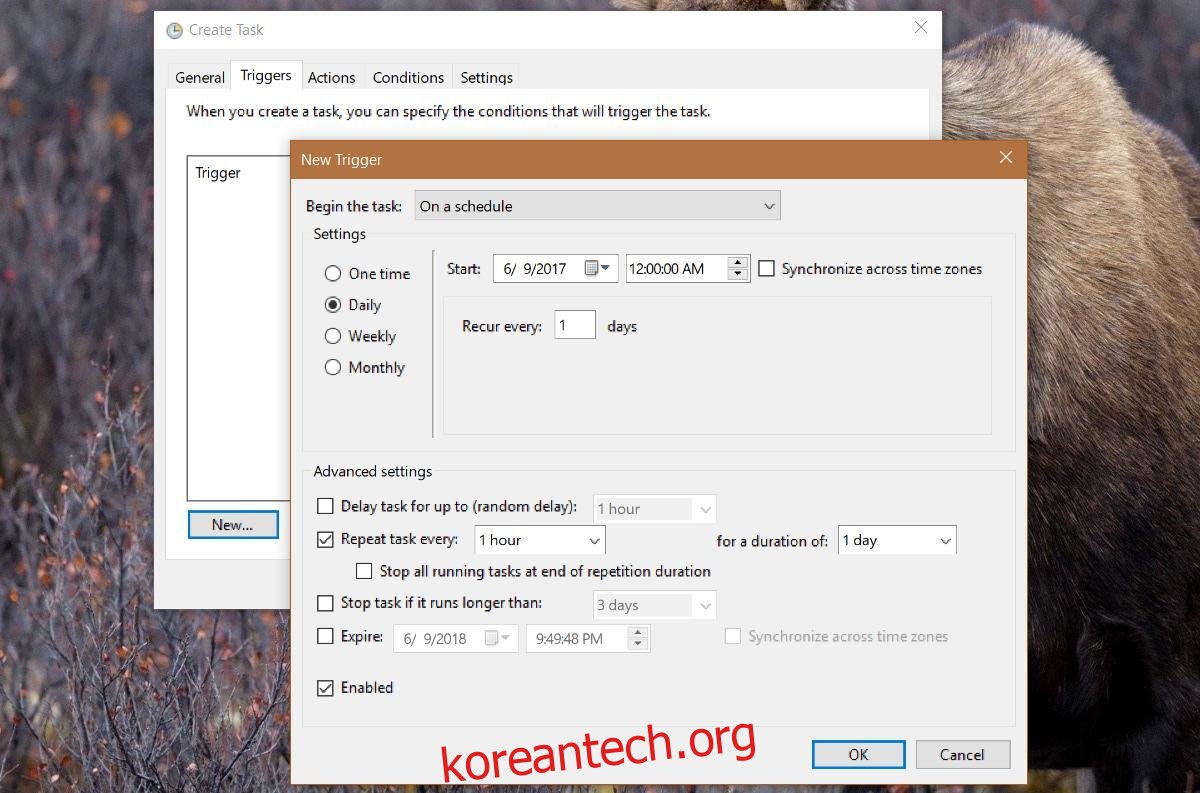
이제 스크립트를 실행할 차례입니다. ‘동작’ 탭으로 이동하여 새 동작을 추가합니다. ‘프로그램/스크립트’ 필드 옆에 있는 ‘찾아보기’ 버튼을 클릭하고, 앞서 만든 VBS 파일을 선택합니다. 확인을 눌러 작업을 추가하면 모든 설정이 완료됩니다.
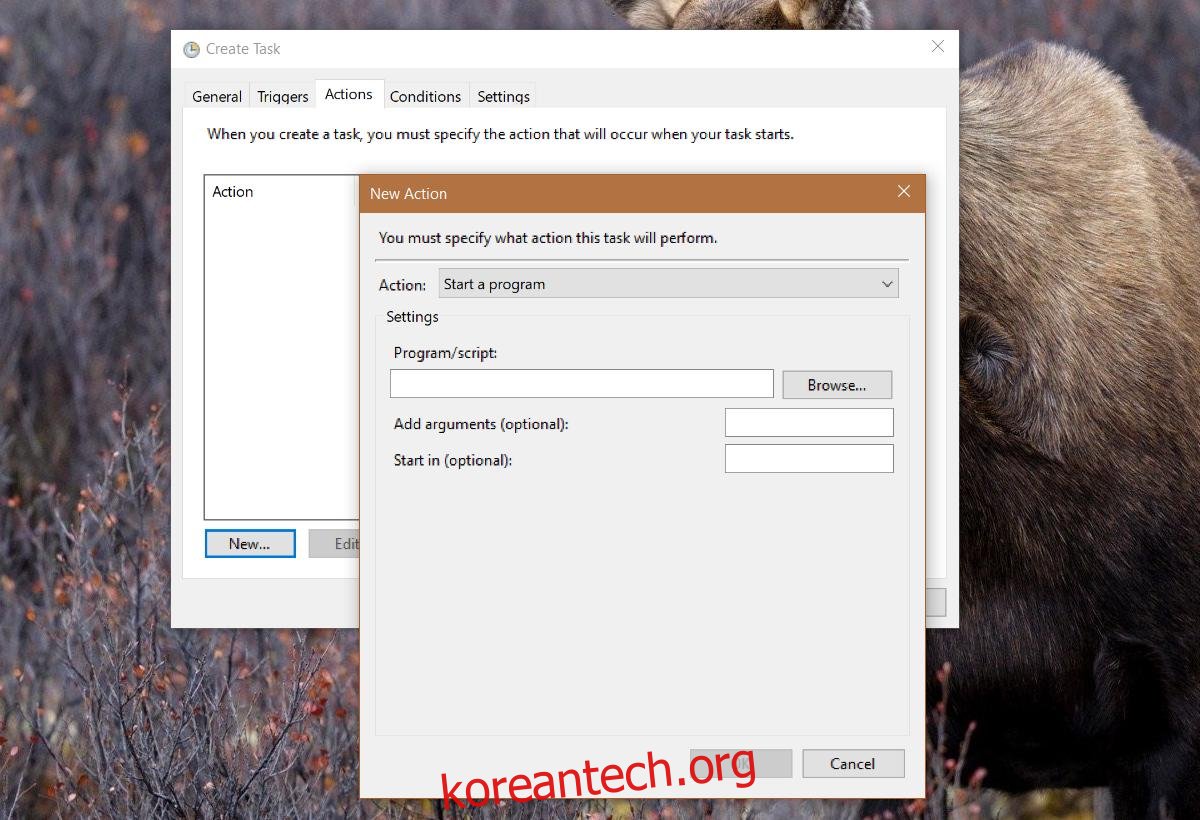
이제 윈도우는 매시간 정각마다 차임벨을 울리게 됩니다. 필요에 따라 언제든지 이 기능을 끌 수 있습니다.